Скачайте бесплатно файл-установщик , сохранив его на свой ноутбук. Запустите этот файл, поставьте галочку напротив пункта «Принять и установить», предварительно прочитав лицензионное соглашение. Откройте браузер, нажав на ярлык программы, который появится на «Рабочем столе». Данная инструкция справедлива и для компьютеров тоже.
«Опера» – мультиязычный браузер, в котором очень легко изменить язык интерфейса. Это можно сделать в меню «Настройки», выбрав там пункт «Браузер» (находится на боковой панели), а затем перейти в раздел «Языки». В выпадающем меню достаточно будет выбрать русский язык и после этого сохранить внесенные в настройки изменения.
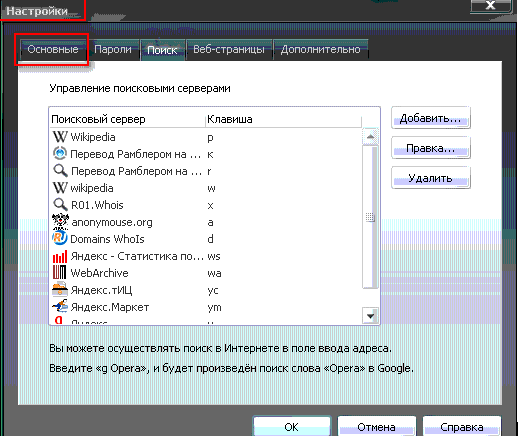
Для этого вам необходимо перейти в основное меню приложения (оно отображается в верхней строке). Выберите там пункт «История» – вам откроется список посещенных ранее ресурсов. Чтобы удалить запись о посещении, просто нажмите на «Х» рядом с ней. Так вы избавитесь только от некоторых нежелательных записей. Если вам требуется удалить их все, в том числе файлы cookie, личные пароли, информацию о загруженных файлах и элементы заполнения форм, в правом верхнем углу окна приложения выберите пункт «Очистить историю посещений». Система предложит вам выбрать период для очистки, а также перечень конкретных данных, в которых вы больше не нуждаетесь.
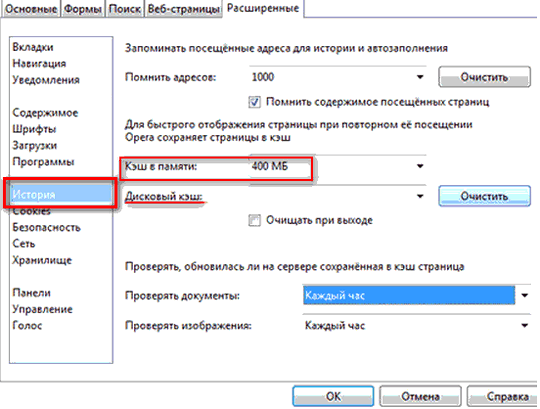
Вы можете получить доступ к загруженным ранее файлом через пункт в главном меню, который называется «Загрузки». Также вы самостоятельно можете выбрать путь для будущих загрузок на своем компьютере. Для этого вам необходимо в главном меню приложения выбрать пункт «Настройки», затем перейти в пункт «Браузер», выбрать раздел «Загрузки» и нажать там на кнопку с надписью «Изменить». Далее вам будет предложено выбрать путь на вашем диске, куда вы планируете сохранять файлы.
Скорее всего, вы вернулись к значению по умолчанию – поисковой системе Google, которая используется в браузере Opera. Для ее смены необходимо перейти в главное меню, выбрать там пункт «Настройки», затем открыть пункт «Браузер» и выбрать раздел с названием «Поиск». Здесь в выпадающем меню необходимо установить желаемую поисковую систему и сохранить изменения.
Чтобы включить режим Opera Turbo в своем браузере, найдите этот пункт в главном меню приложения и нажмите на него. Режим будет активирован в ту же секунду. Используете его на домашнем компьютере для ускорения загрузки страниц, а также в местах пользования общественным Wi-Fi, где низкая скорость подключения к Интернету обусловлена большим количеством клиентов.
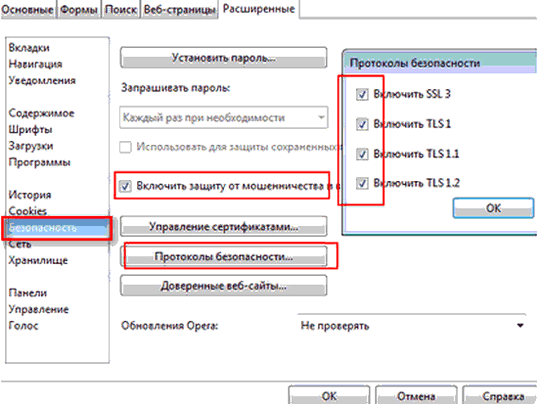
Чтобы включить встроенный блокировщик рекламы, перейдите в главное меню приложения в раздел «Настройки», выберите там пункт «Безопасность», вынесенный на боковую панель, а затем перейдите в пункт «Блокировка рекламы». Вам необходимо поставить галочку напротив записи «Блокировать рекламу». Если вы хотите оставить демонстрацию рекламы на отдельных ресурсах, воспользуйтесь пунктом «Управление исключениями».